「WPS Officeは安いし、パッと見た感じは良さそうだ。Microsoft Officeとの互換性が最後にきになるけど、どうなんだろう?」
オフィスソフトを買ったあとに、想像通りに使えなかったり、互換性がなかったりして残念な気分にはなりたくないもの。
WPS Officeの互換性が知りたいという方に向けて、WPS OfficeとMicrosoft Officeの互換性を実際に調べてみました。こちらの無料版を使いました。
»【30日間無料】WPS Office 2無料体験版
言葉だけだと信頼性がないので、実際のスクリーンショットも載せました。使いたい機能があるかどうか、想像と違っていないか、よく確かめてください。
WPS OfficeとMicrosoft Officeの互換性
いきなりですが、WPS OfficeとMicrosoft Officeの互換性をかんたんにまとめると、
です。全体としては、有料オフィスソフトなだけあって、本家Officeに対応する機能も多いですし、Officeのファイル(.xlsx、.docx、.pptx)などはちゃんと開けました。
一方、微妙な点があったことも否めません。上位版でしかマクロに対応していないのは仕方ないにしても、プレゼンソフトの機能などがあまり良くありませんでした。
ソフトごとに互換性を確認してみましょう。
WPS Officeの表計算ソフトとExcelの互換性
Excelとの互換性の最大のポイントは、対応している関数の数でしょう。調べたところ、
でした。驚いたことに、WPS Officeは本家Excelの75%の関数に対応しています。(一覧はこちらのPDF。)
マイナーな25%の関数には対応していないものの、他のオフィス互換ソフトと比べると対応関数は多めです。事実、OfficeSuiteで60%ほど、Thinkfree Officeで70%ほどしか対応していません。
表計算ソフトの操作感を左右する機能についても、かなり豊富でした。こちらは、WPS Officeのツールバーです。
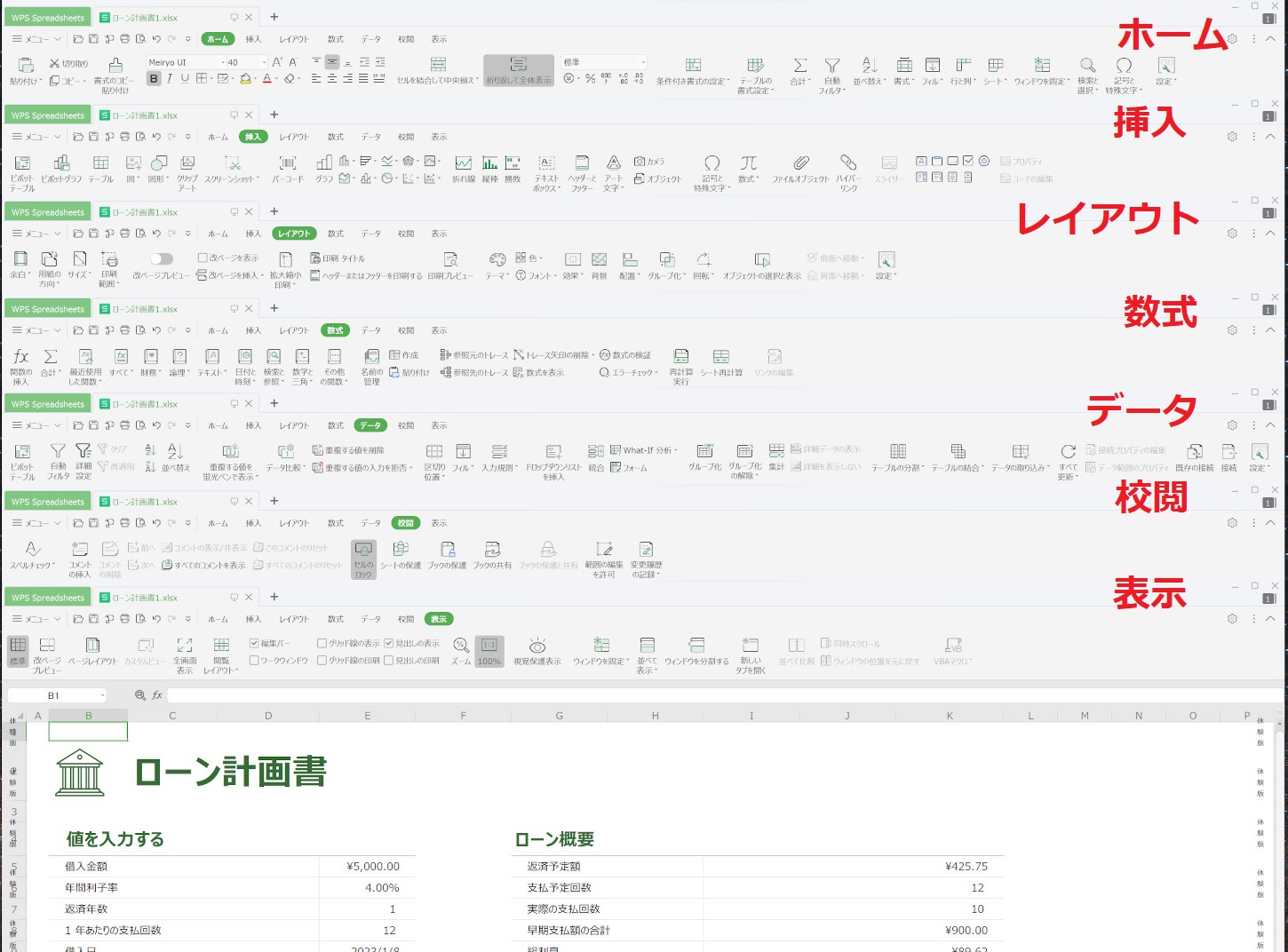
データ分析機能も、What-If分析やピボットテーブル、さらには他のファイルとの接続など充実していました。僕だと使うことすらない機能ですね笑。

Excelで作ったファイルを開いてみても、問題はなさそうです。レイアウトは崩れないし、色もそのまま。関数の計算結果もエラーになっていません。(OfficeSuiteで開くとエラーになりました。)
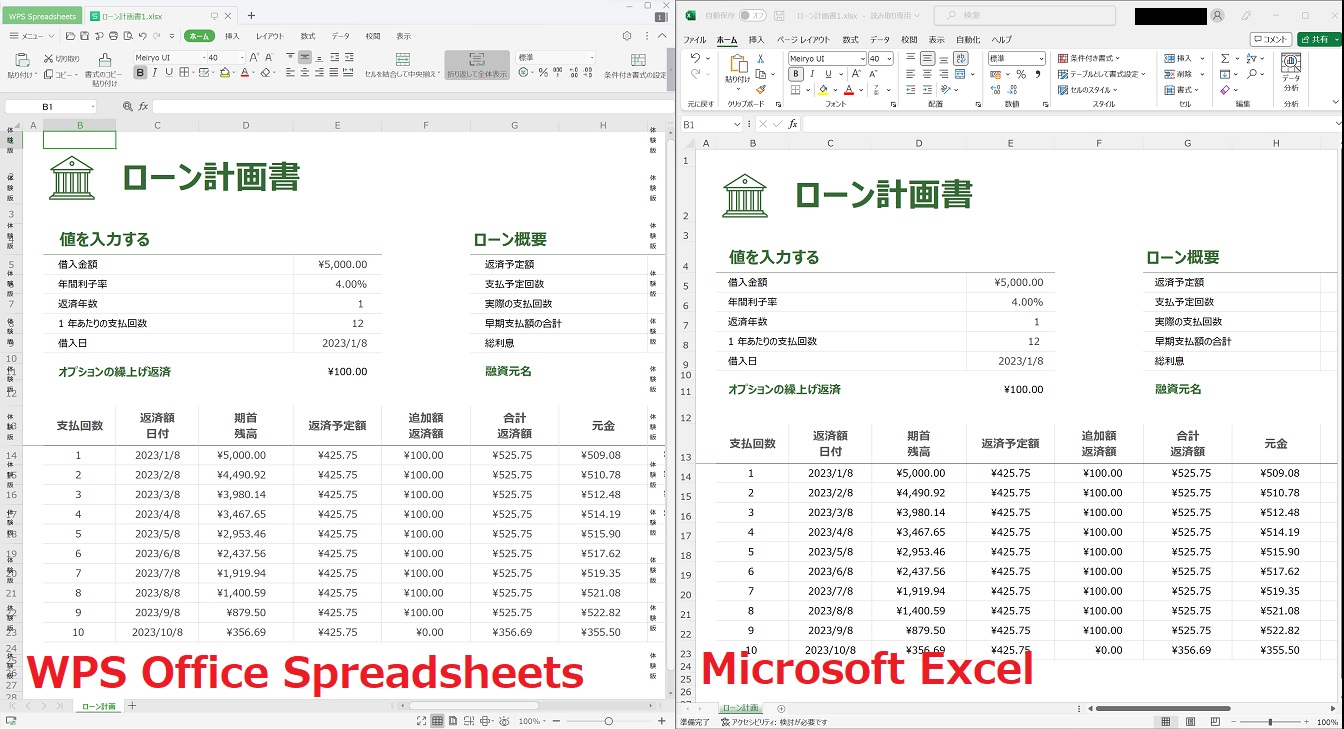
ツールバーの配置や画面全体の雰囲気もExcelに似ていて、違和感がなく、すんなりと使えました。
ちなみに、Excelで使えるマクロ(VBA)は、WPS Officeの上位版(Gold)のみでの対応です。
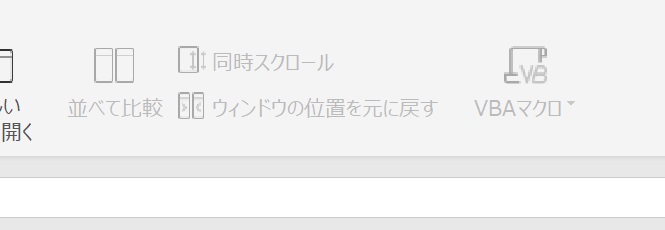
今回は試せていませんが、VBA対応のWPS Officeは高いので、VBAを使うならThinkfree Officeとかのほうが良いかなと。
WPS OfficeのVBA対応については、以下の記事をどうぞ。
WPS OfficeのワープロとWordの互換性
WPS OfficeのワープロとWordの互換性は、完璧でした。ワープロソフトは、Microsoft Wordも含めて機能が単純ですから、細部まで再現しやすいのでしょう。
まず、Wordで作った段組み付きのちょっと複雑の文書を開いてみます。
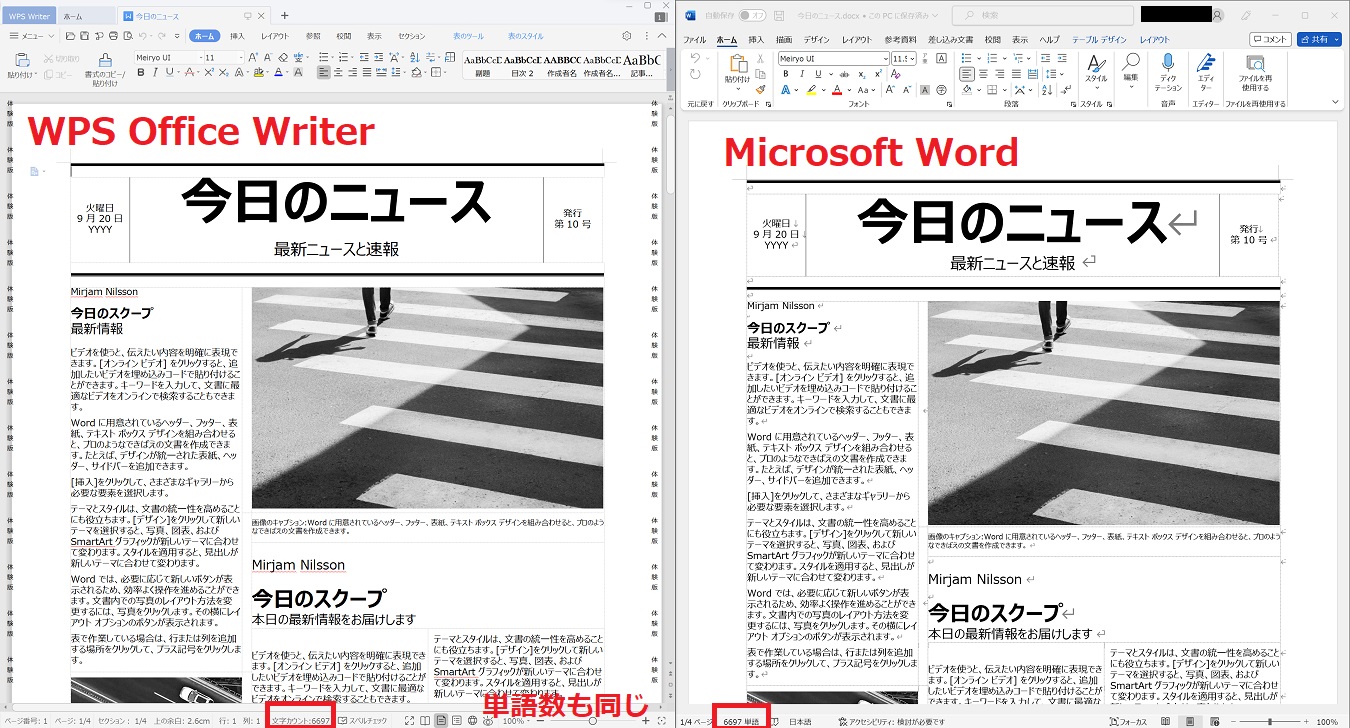
全く表示は崩れていません。段組みでレイアウトが崩れないのは、心強い。ページ区切りなど印刷周りの設定もちゃんと引き継がれていました。
ワードアートにも対応しています。Wordで作ったワードアートも読み込めますし、その逆も同じで互換性の高さを感じます。
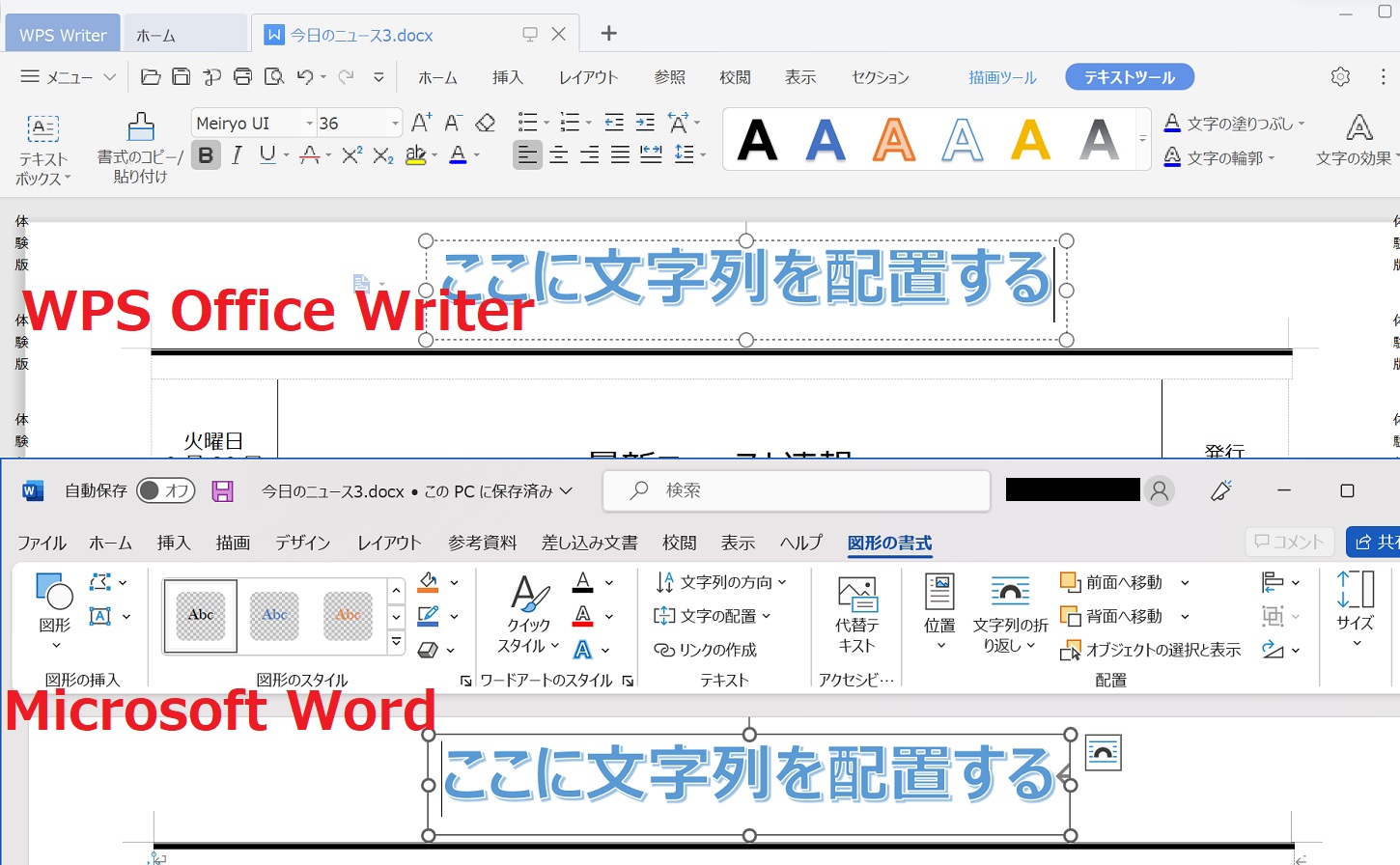
ワードアートって結構いろいろいじれて楽しいので、ちゃんと使えるのは嬉しいところ。ちなみに、WPS Office 2は、Microsoft Officeと同じ日本語フォントを搭載しています。
だから、文字の見た目が変わる心配も、大きさが微妙に変化してすべてがズレる心配もいりません。
WPS OfficeのプレゼンソフトとPowerPointの互換性
最後は、WPS Officeのプレゼンソフトです。これは控えめにいって、もの足りないソフトでした。
まず、プレゼンソフトなのに、使えるテンプレートが少ないです。WPS Office Presentationのホーム画面には、ほとんどテンプレートがありません。
少なくてもテンプレートの実用性が高ければいいのですが、どれも比率が3:4のテンプレートで今どき使わないもの。テンプレートが欲しければ、Googleで検索して持ってくるしかないでしょう。
アニメーションにも対応しており、PowerPointのアニメーションとも互換性があります。ただ、かなり数が少なくてシンプルでした。
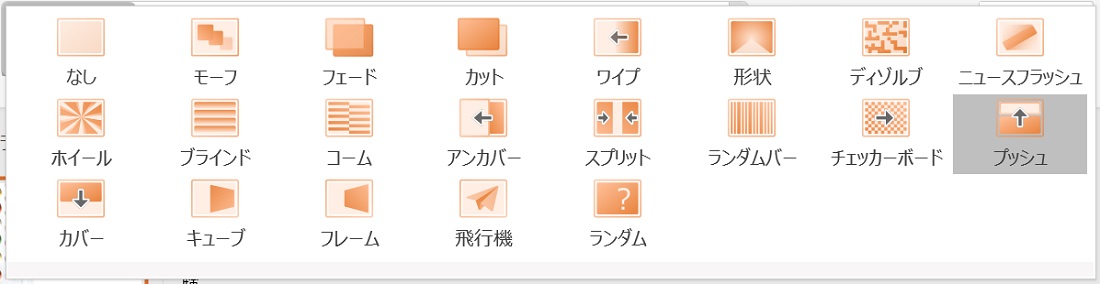
PowerPointだとこんなにあります。
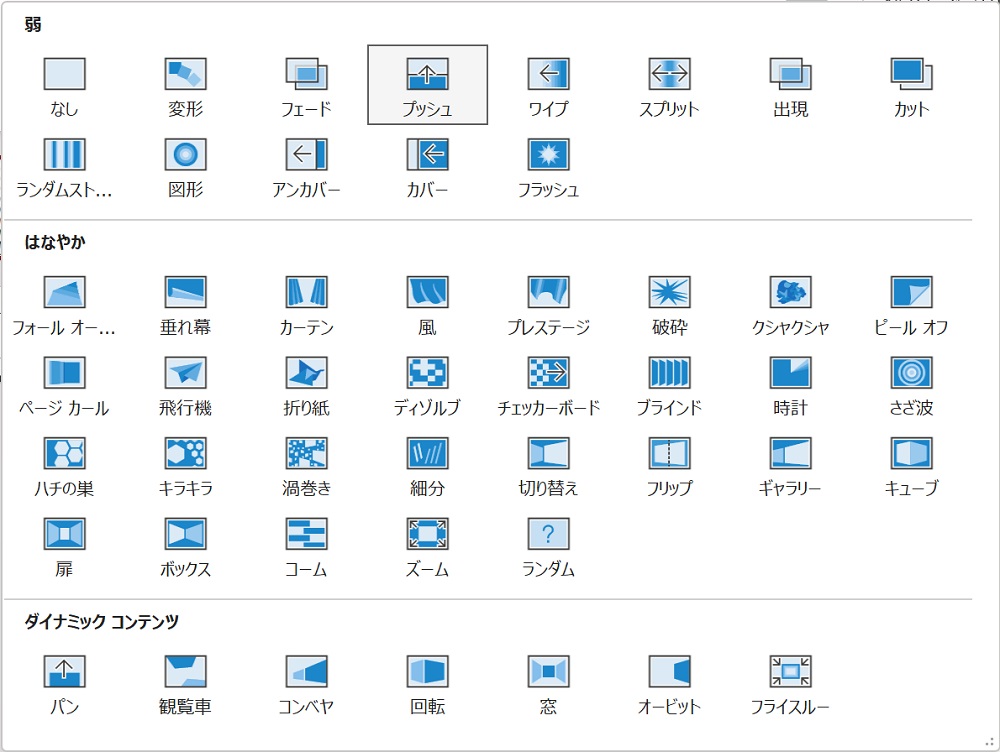
とはいえ、PowerPointで作ったファイルを開く上では、基本的には申し分なく、レイアウトも崩れずに開けます。ここは完璧。
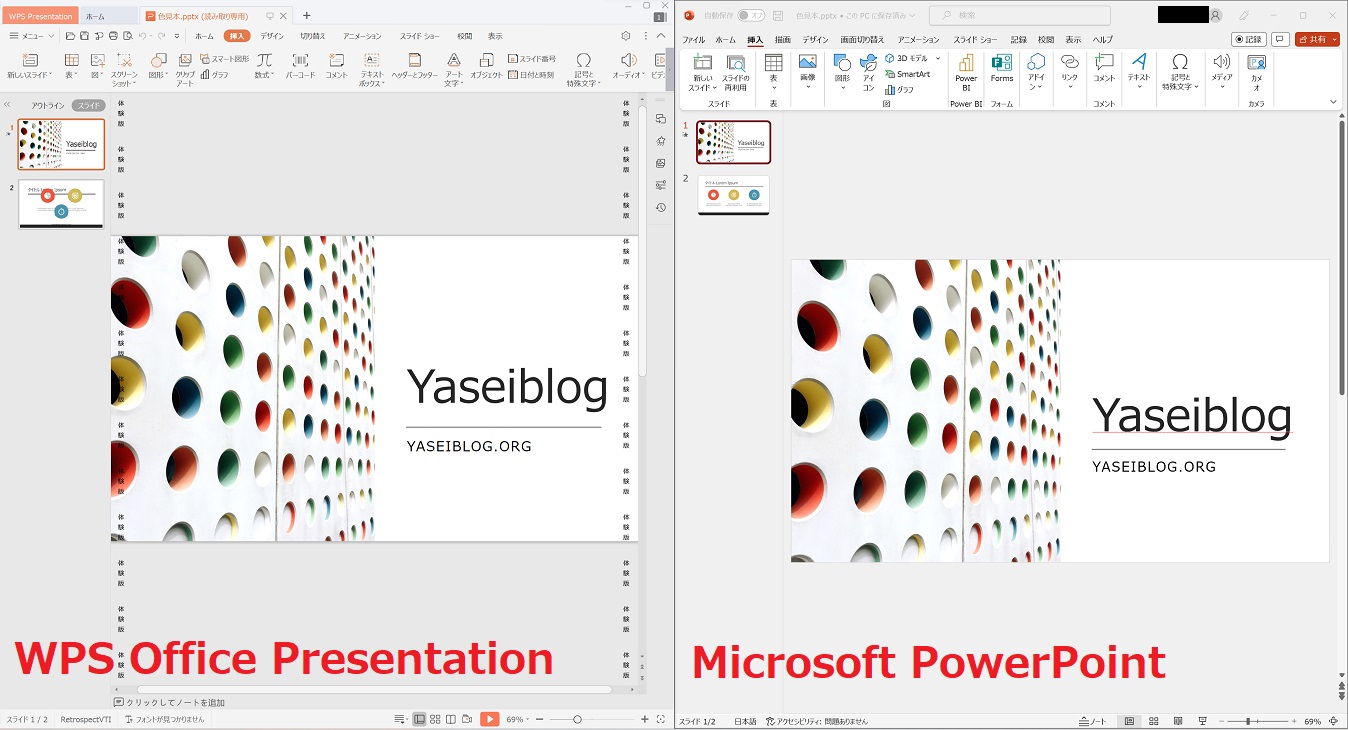
もの足りないのは、再生機能や記録機能が大幅にカットされているところです。スライドで動画を作りたいという方や、リハーサル機能を使いたいという方には向かなそうです。
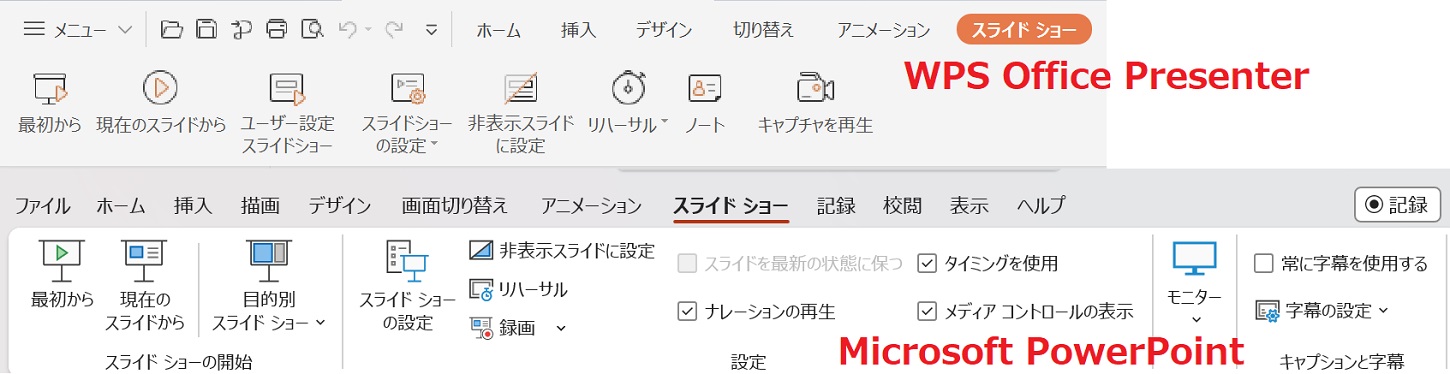
プレゼンソフトとしては相当にシンプルです。それでもGoogle Slidesやオンライン版のPowerPointよりは使いやすいので、シンプルな機能で良い方だったら全然ありですね。
以上をもう一度軽くまとめると、WPS Officeの互換性・機能は、
となります。多くのオフィスソフトにおいて、Microsoft Officeとの互換性で問題になりやすいのは、表計算(Excel)ファイルです。
WPS Officeでは、VBAこそGold Editionでしか使えないですが、それ以外はほぼ問題ないでしょう。全体的な互換性は、満足できるレベルです。
WPS Officeが最適なケース
WPS Officeがおすすめできる、最適なケースがこちら。
安い&買い切りのライセンス
WPS Officeの最大の魅力は言うまでもなく、その安さ。さらには、一度買えばずっと使える!という分かりやすい買い切りライセンスも人気の理由です。
これは料金をMicrosoft Officeと比べてみると明らか。買い切り版で比較してもこの通りです。
| 含まれるソフト | WPS Office 2 | Microsoft Office |
|---|---|---|
| 単品(表計算・ワープロ・プレゼンのいずれか) | 3,390円 | 1万4千円〜 |
| 表計算・ワープロ | 4,190円 | – |
| 表計算・ワープロ・プレゼン | 5,690円 | 2万3千円〜 |
| 表計算・ワープロ・プレゼン(VBA対応) | 7,390円 | 2万3千円〜 |
WPS Office 2の安さを見てしまうと、多くのケースではMicrosoft Officeは高すぎるだけの製品になってしまいます。
表計算とワープロの2つだけ購入できるなど、必要なソフトだけ買いたい方にもWPS Office 2は最適です。
MS Officeと操作感はほぼ同じ
また、Microsoft Officeと画面レイアウトがよく似ていて、操作感はほぼ同じです。
だから仕事では本家Officeを、自宅ではWPS Officeという方もストレス無く使えます。Excel向けの本などを参考にして、WPS Officeを使うこともできますね。
唯一WPS Officeが独特なのは、タブ機能があるところ。複数のファイルを1つのウィンドウで開ける機能です。
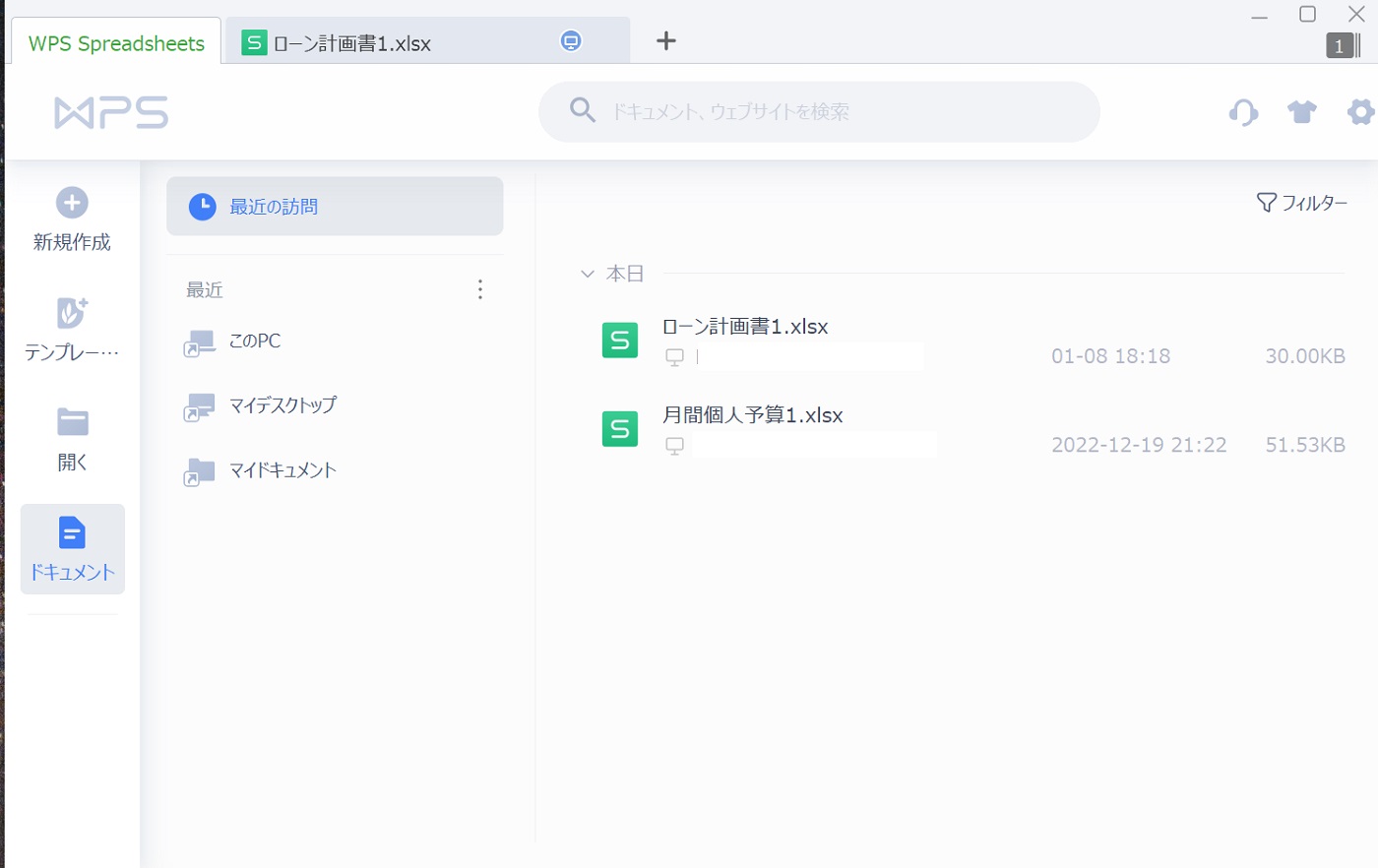
特に便利とも思いませんが、このタブ機能で困ったことは僕はありません。
Microsoft Officeでなくてもいいから、似たような安いソフトがほしいという方にとっては、WPS Officeは良い選択肢ではないでしょうか。
WPS Officeの互換性を確かめるなら、無料体験版
WPS OfficeとMicrosoft Officeの互換性や最適なケースなど詳しく紹介しました。
実はWPS Officeには、無料体験版があるため、誰でも互換性を調べることができます。このファイルは動くか?買う前に触って確かめたい!なら、無料体験版を使ってみてください。
»【30日間無料】WPS Office 2無料体験版
(インストールは3分くらいで終わります!)
WPS Officeは世界で10億人が使っているというソフトです。だから互換性が高いのでしょう。早速インストールして、まずはWPS Officeを実際に使ってみてください。
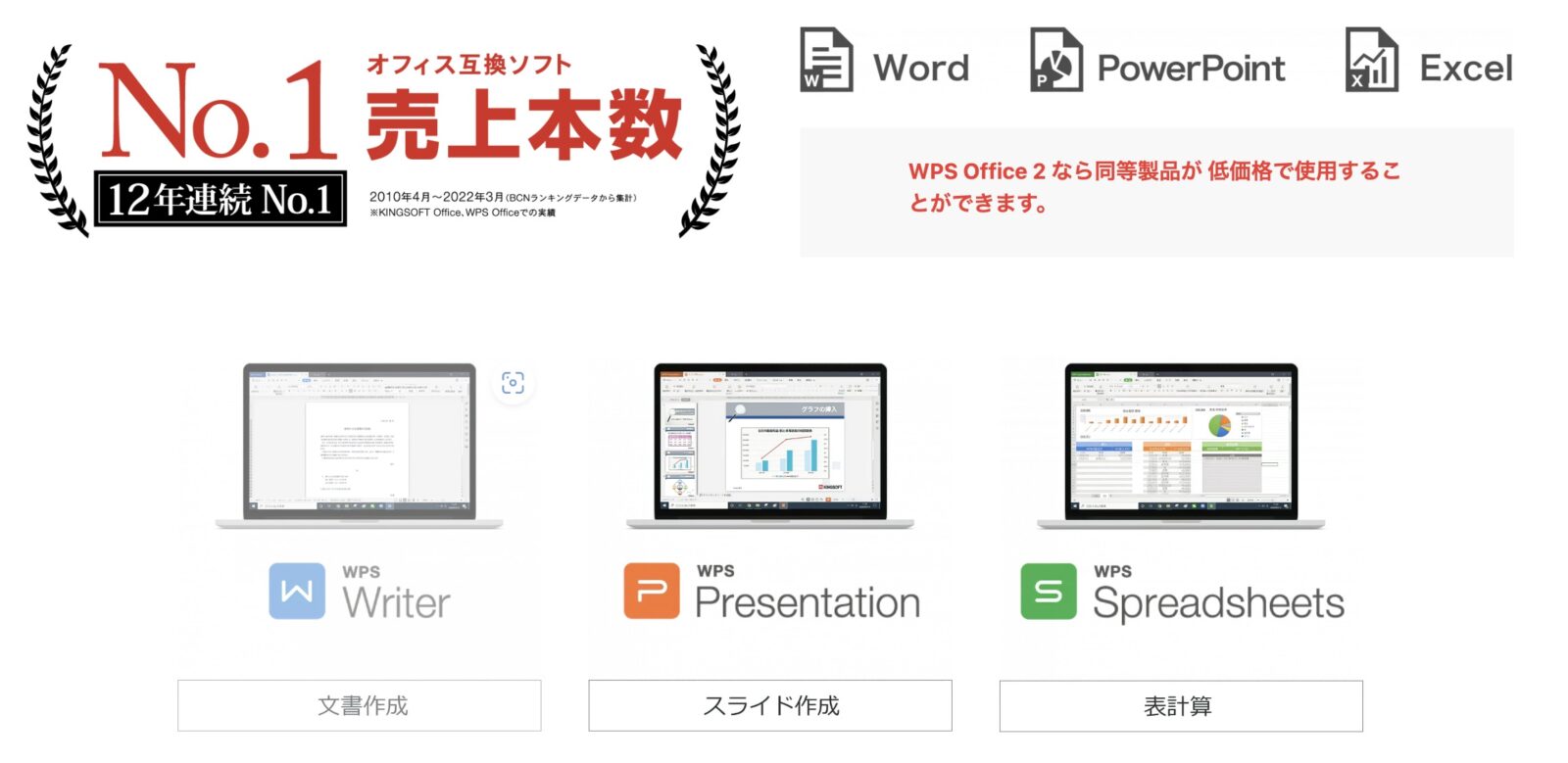
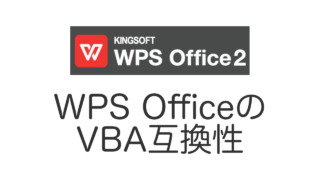


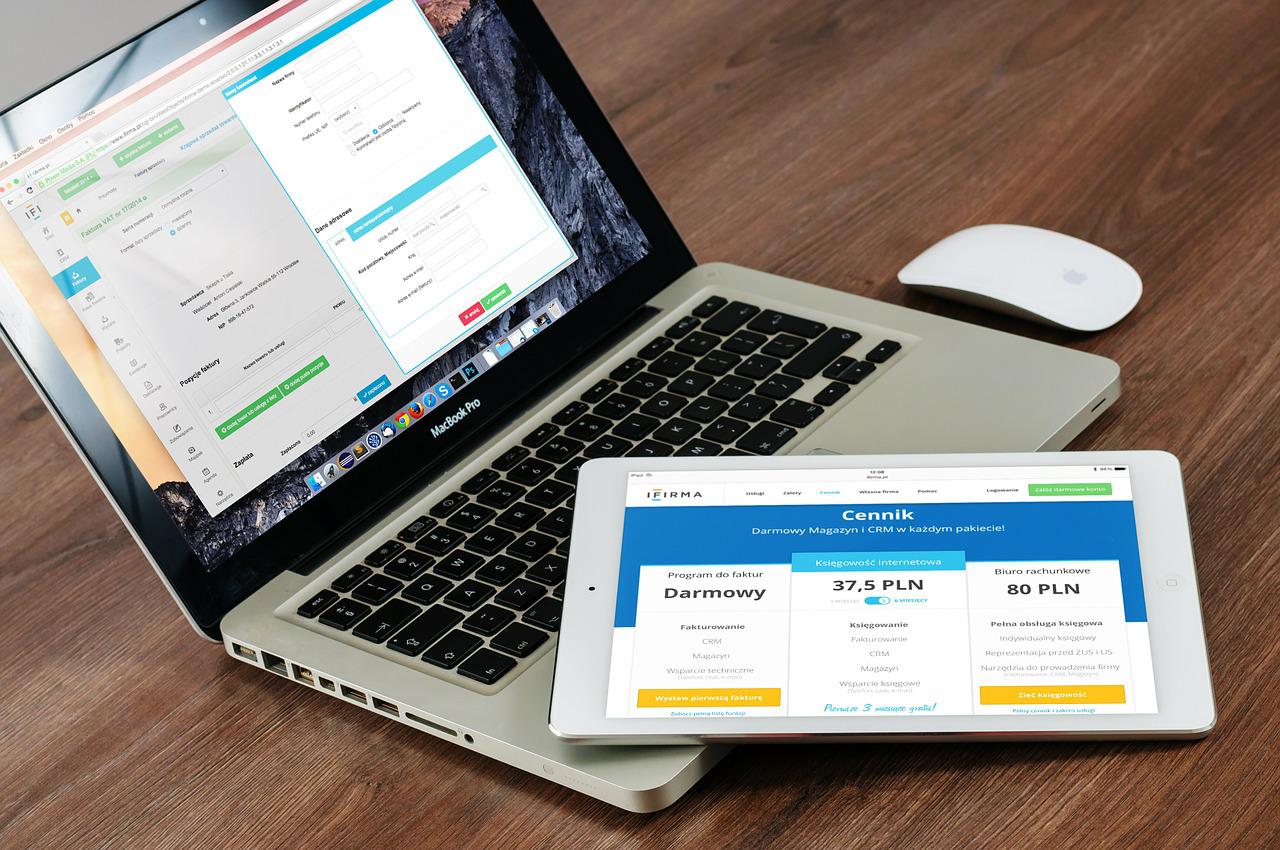
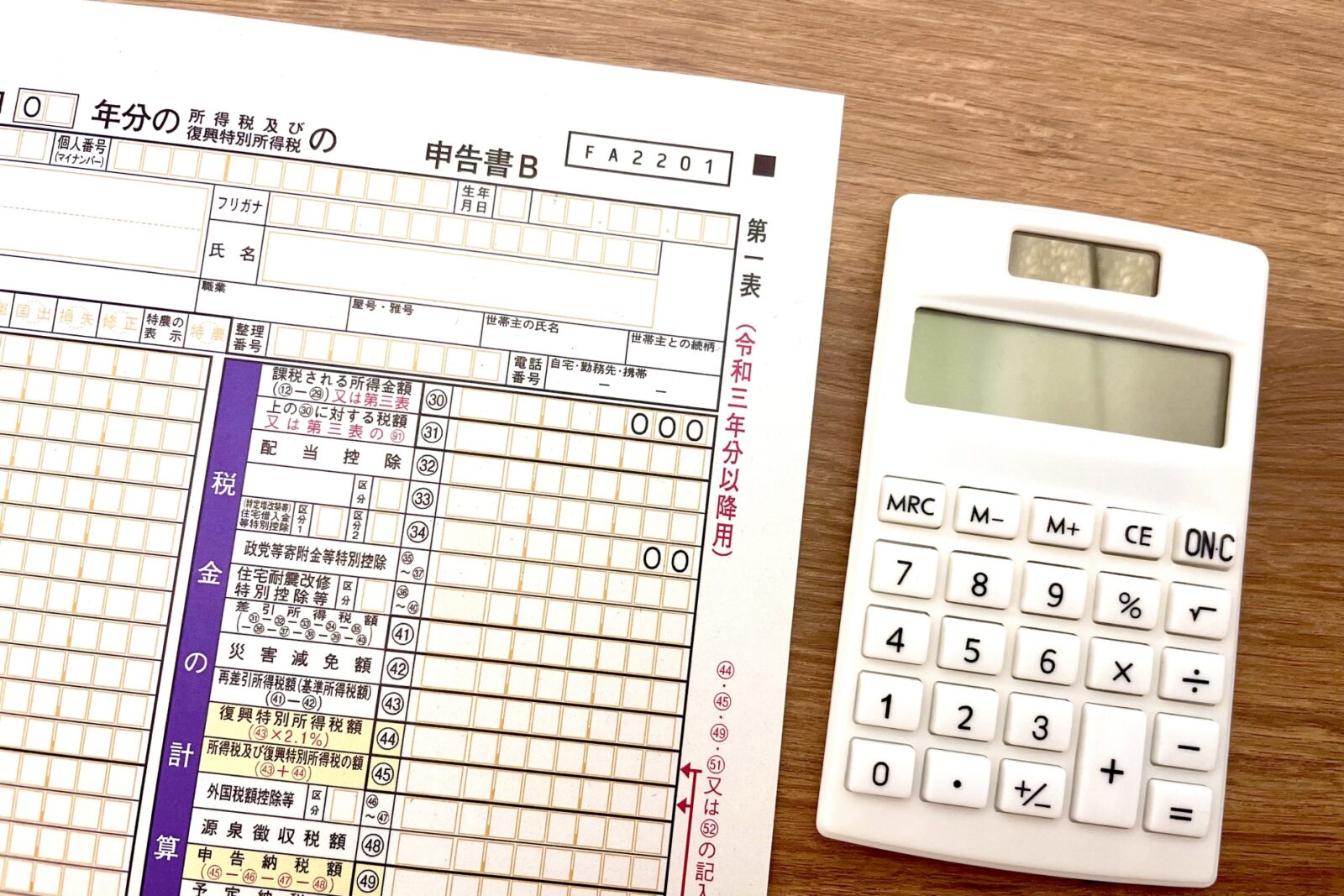
コメント